目录
一. 设备识别
SATA / SAS / USB / dev / sda, / dev / sdb ##s = SATA, d = DISK a = 第几快IDE / dev / hd0, / dev / hd1 ##h = hardVIRTIO - BLOCK / dev / vda, / dev / vdb ##v = virtioM2 ( SSD ) / dev / nvme0, / dev / nvme1 ##nvme = m2SD / MMC / EMMC( 卡 ) / dev / mmcblk0, / dev / mmcblk1 ##mmcblk = mmc 卡光驱 / dev / cdrom, / dev / sr0, / dev / sr1
fdisk - l 查看磁盘分区情况lsblk 设备使用情况blkid 设备管理方式及设备 iddf 查看正在被系统挂载的设备cat / proc / partitions 查看系统识别设备
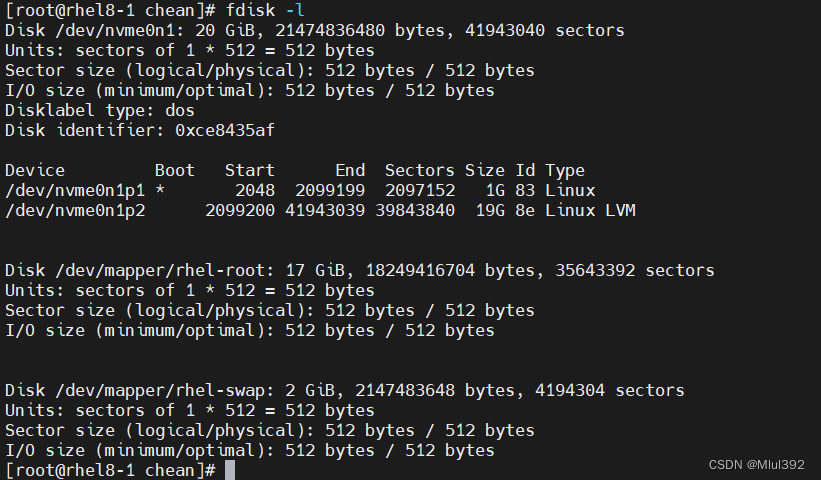
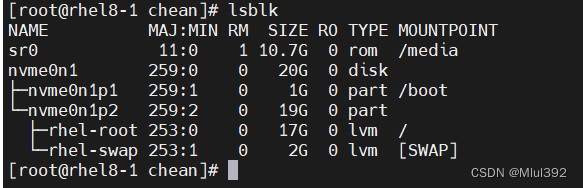

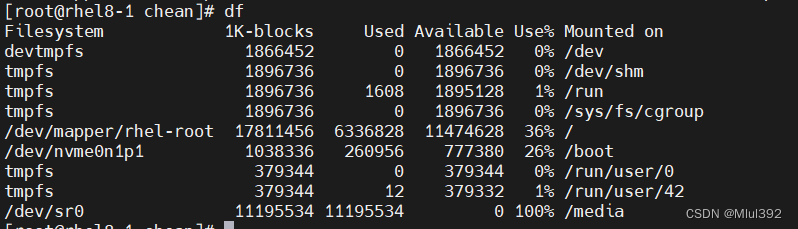

二. 设备挂载
mount - o 挂载参数 device 挂载点umount 设备 | 挂载点mount 查看挂载信息mount - o rw / dev / vda1 / westosmount - o remount,ro / westos 转换挂载参数由读写变为只读
fuser - kvm 设备 | 挂载点 # - k 结束进程 , - v 现实详细信息 - m 显示进程

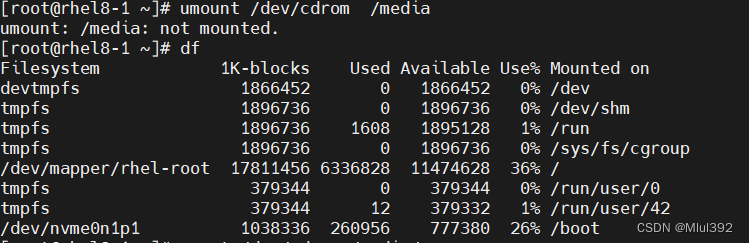
设备 挂载点 文件系统类型 挂载参数 是否备份 是否检测/ dev / sr0 / westos iso9660 defaults 0 0
mount - a 重新读取 / etc / fstab 文件
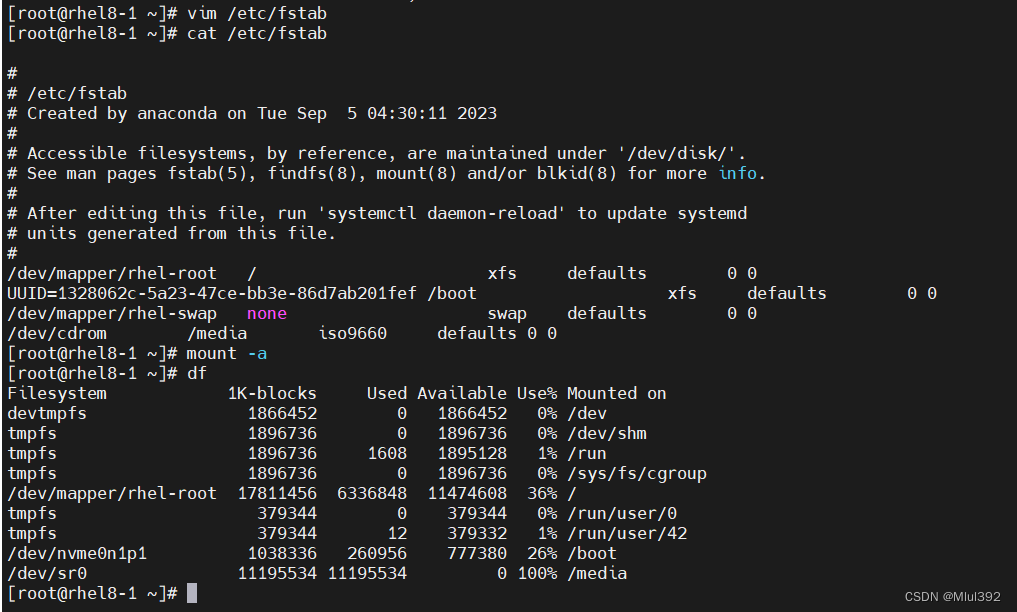
三. 设备中文件的查找
find:
| find | 作用 |
|---|---|
-name | 名称 |
-user | 用户 |
-group | 用户组 |
-type f d s b l | 文件类型 |
-perm 222 | 权限 |
-exec | 进一步处理 |
-maxdepth 1 | 深度级 |
-mindepth 1 | 浅度级 |
-cmin 1 | 最近时间有改动 |
-size 1M | 大小 |
-o | 或者 |
-a | 并且 |
-not | 不是 |
实验:
find /etc/ -name passwd ##查找/etc下名称为passwd的文件
find /etc/ -maxdepth 1 -name passwd ##查找/etc下目录最深1级的名称为passwd的文件
find /etc/ -mindepth 2 -name passwd ##查找/etc下目录最浅2级的名称为passwd的文件
find /sk -user sk ##查找/sk下用户为sk的文件
find /sk -group sk ##查找/sk下用户组为sk的文件
find /sk -user sk -a -group sk ##查找/sk下用户为sk并且用户组也为sk的文件
find /sk -user sk -o -group sk ##查找/sk下用户为sk或者用户组也为sk的文件
find /sk -type d ##查找/sk下文件类型为目录的文件
find /sk -perm 444 ##查找/sk下权限为444的文件
find /sk -perm -444 ##查找/sk下文件权限U位有4,G位有4,O位有4的文件
find /sk -perm /444 ##查找/sk下文件权限U位或G位或O位有4的文件
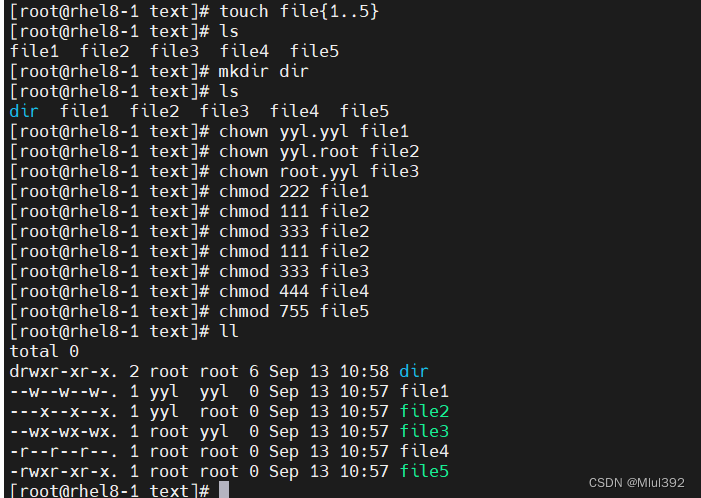
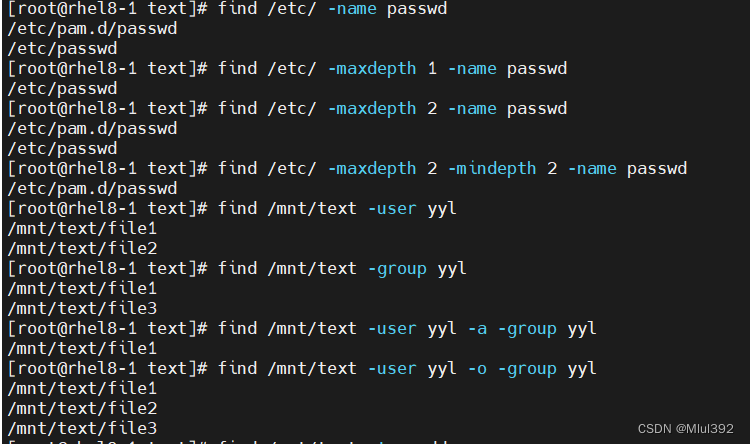

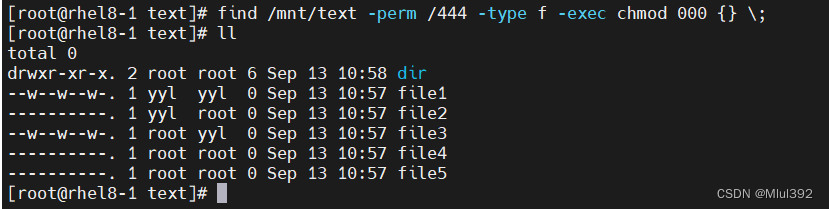
四. 分区
legacy ( MBR) 32 64byte 主分区 4 个 2. 2TB 所有分区 16 个++++++++++++++++++++++++++++++++++++++++++++++++++++++++++++++++++++UEFI (GPT ) 64 128byte 理论上无限制 8ZiB windows 128
MBR分区方式:
分区方法:fdisk /dev/vdb 管理/dev/vdb硬盘分区
Command (m for help) :m 获得帮助d 删除l 列出所有分区类型n 新建p 显示分区表t 更改分区类型w 保存更改q 退出g 设定分区方式为GPTo 设定分区方式为mbr
(parted) mklabelNew disk label type? gptWarning : The existing disk label on / dev / sda will be destroyed and all data on this disk will belost.Do you want to continue ?Yes / No? yes(parted) quit
g ##g 表示把 / dev / sdb 设备的分区方式调整为 GPT
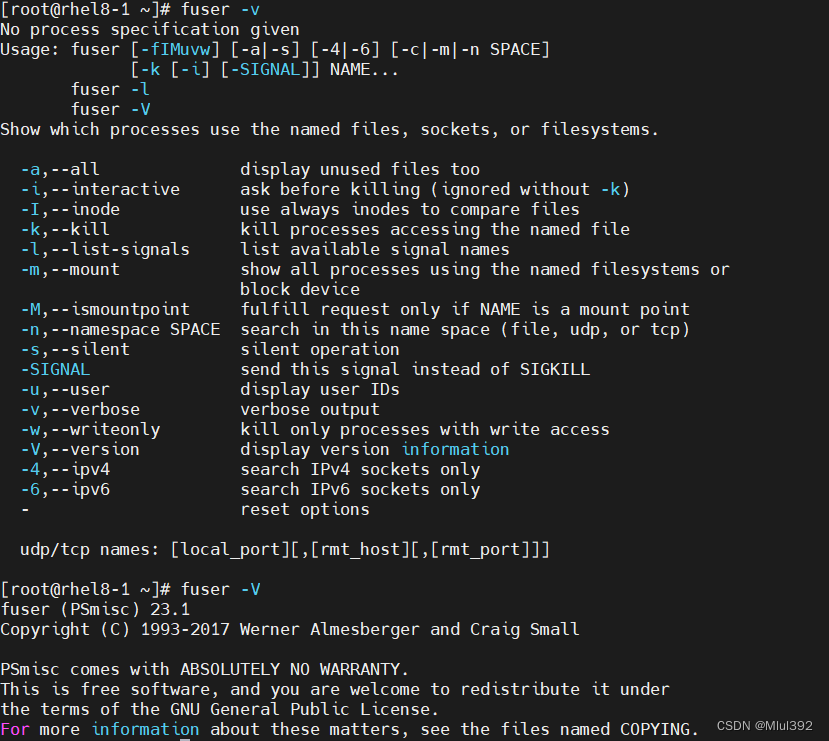
首先另外创建一个磁盘
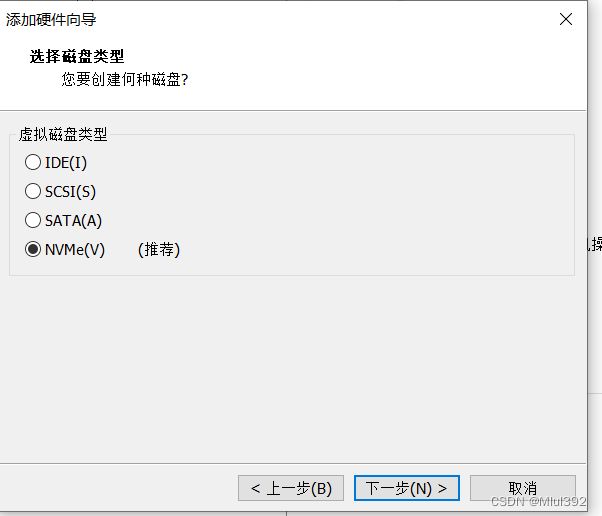
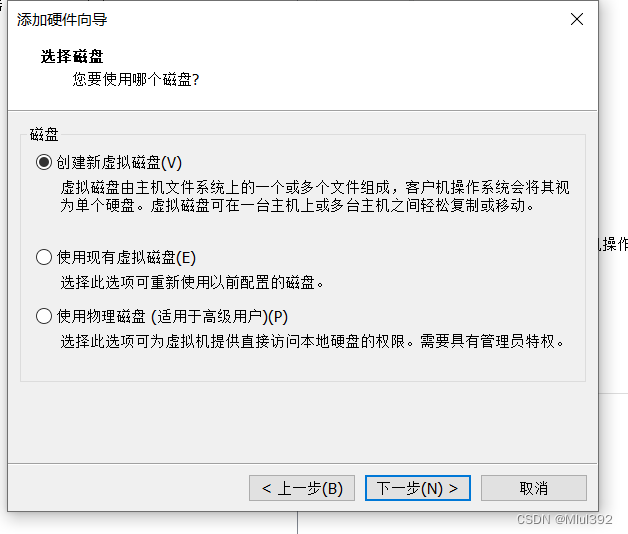
一直下一步到完成
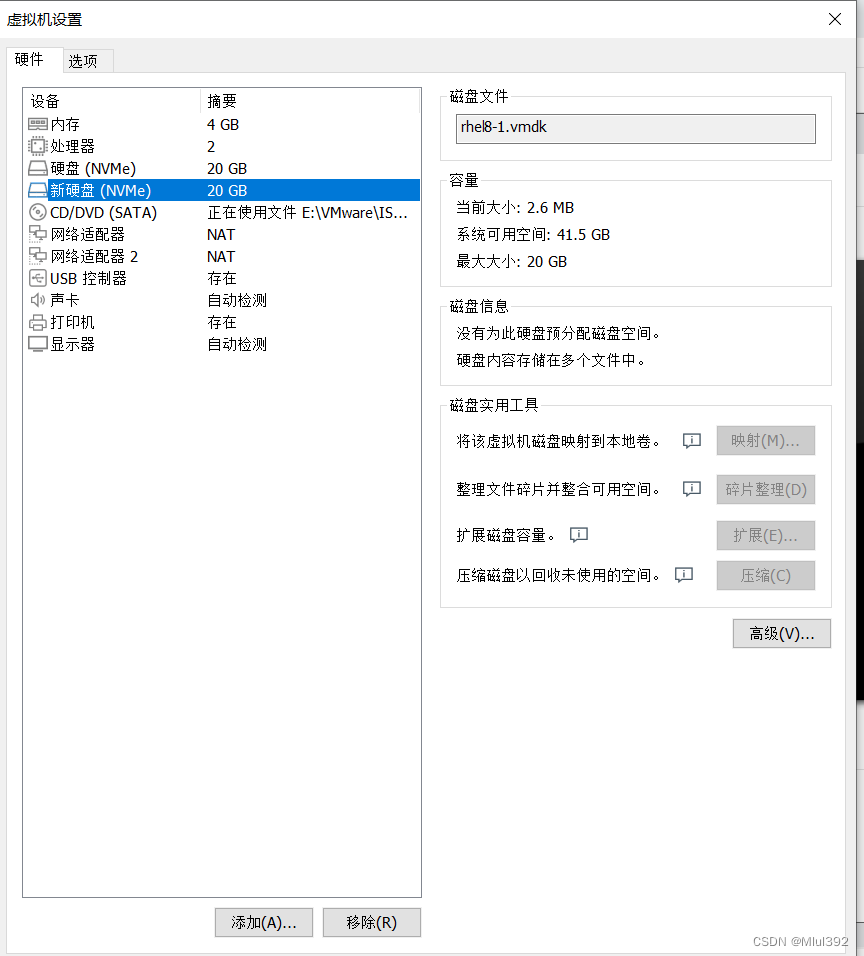

分区:


分区完成
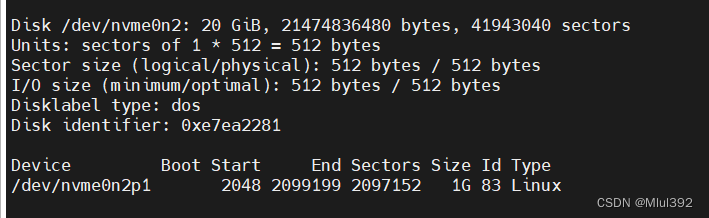
格式化:
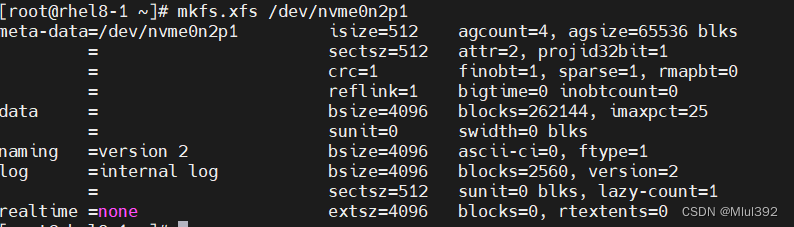
挂载:

parted /dev/vdb rm 1 删除/dev/vdb硬盘的1分区
parted /dev/vdb mklabel msdos 转换分区方式为MBR
parted /dev/vdb mklabel gpt 转换分区方式为GPT
parted /dev/vdb mkpart primary 1 100 建立主分区从第1块到第100块,大小不为100M

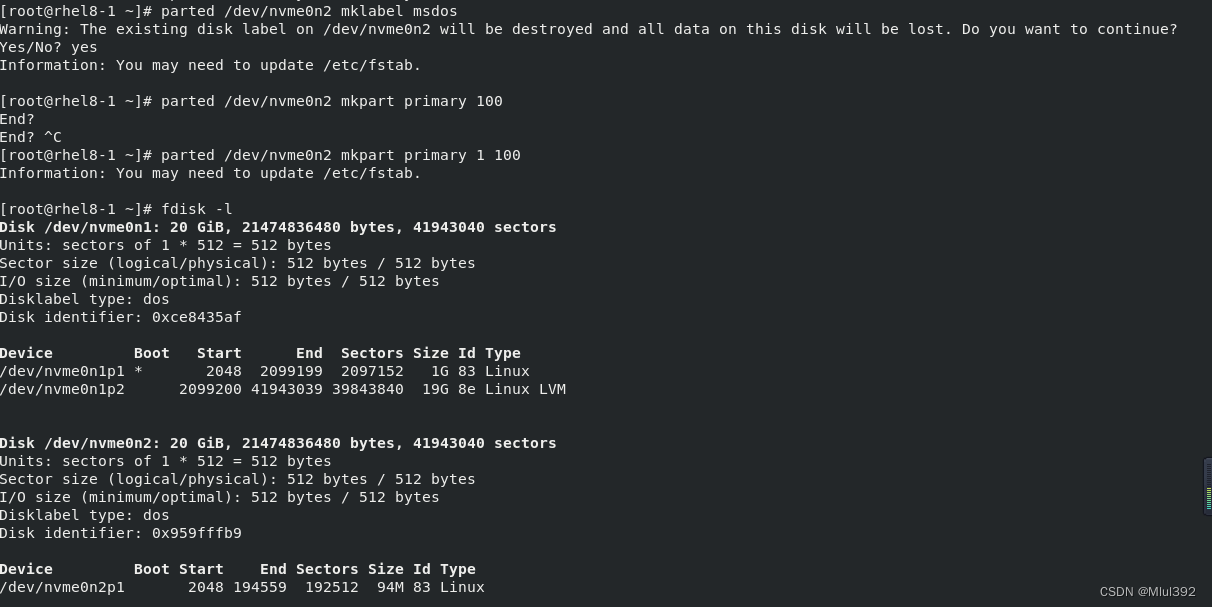

常用文件系统对比
文件系统 FAT16 FAT32 NTFS XT3 EXT4 XFS最大卷 2GB 4GB 256TB 32TB 1EB 16EB最大单个文件 4GB 8TB 16TB 2TB 6TB 8EB最大文件个数 65536 4177920 4294967295 32000个子目录 无限子目录代表系统 DOS / Win95 Win98 Win2000 以后 RHEL5 RHEL6 RHEL7~man 5 fs 帮助手册
设备删除
dd if=/ dev / zero of =/ dev / sdb bs = 1M count = 1
五. swap分区
创建swap分区
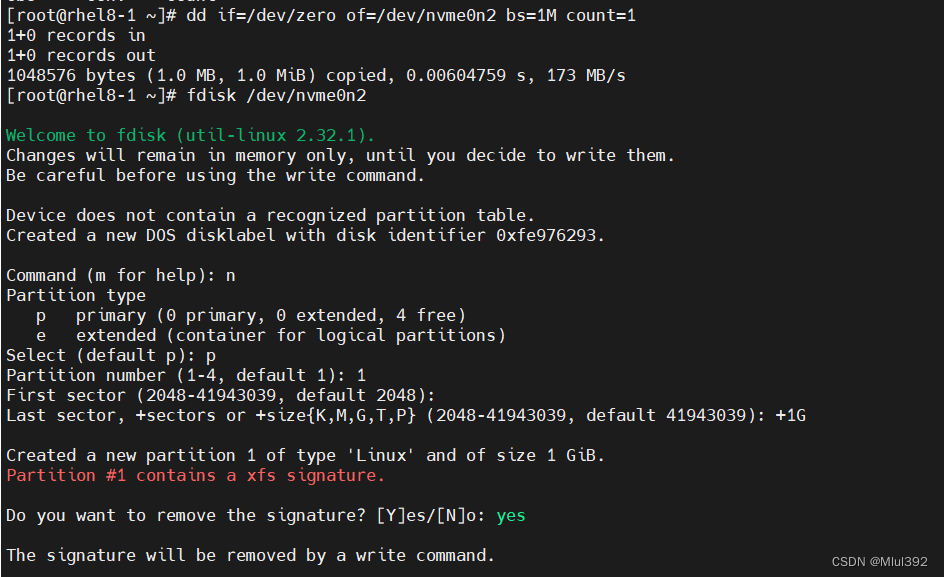
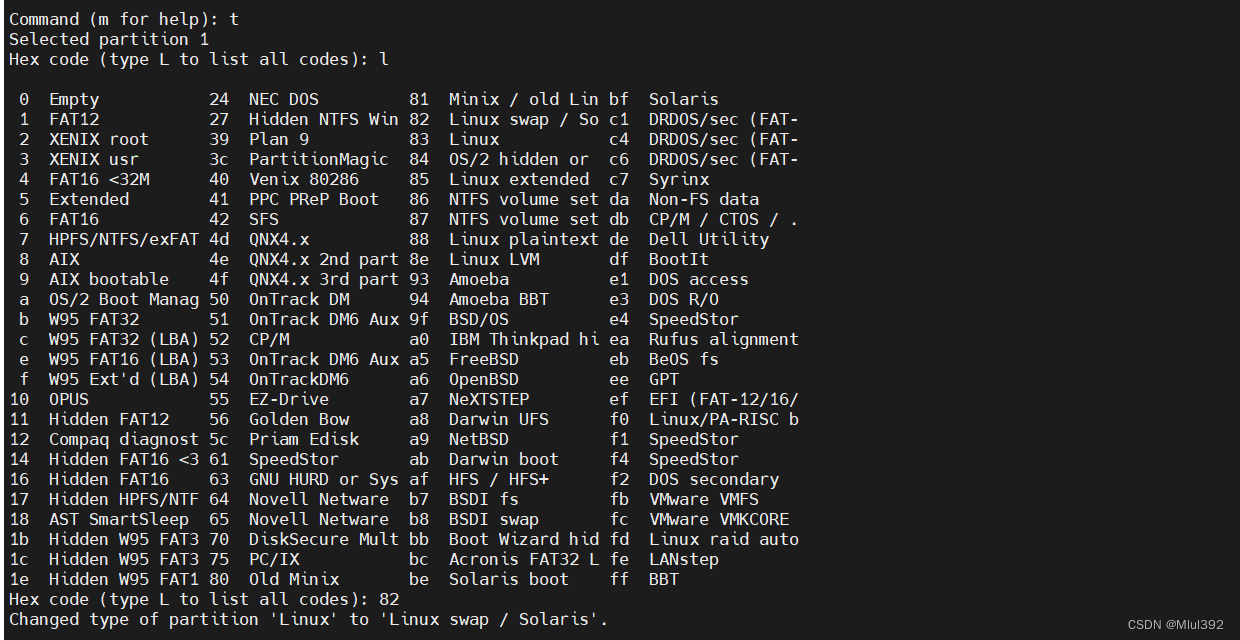

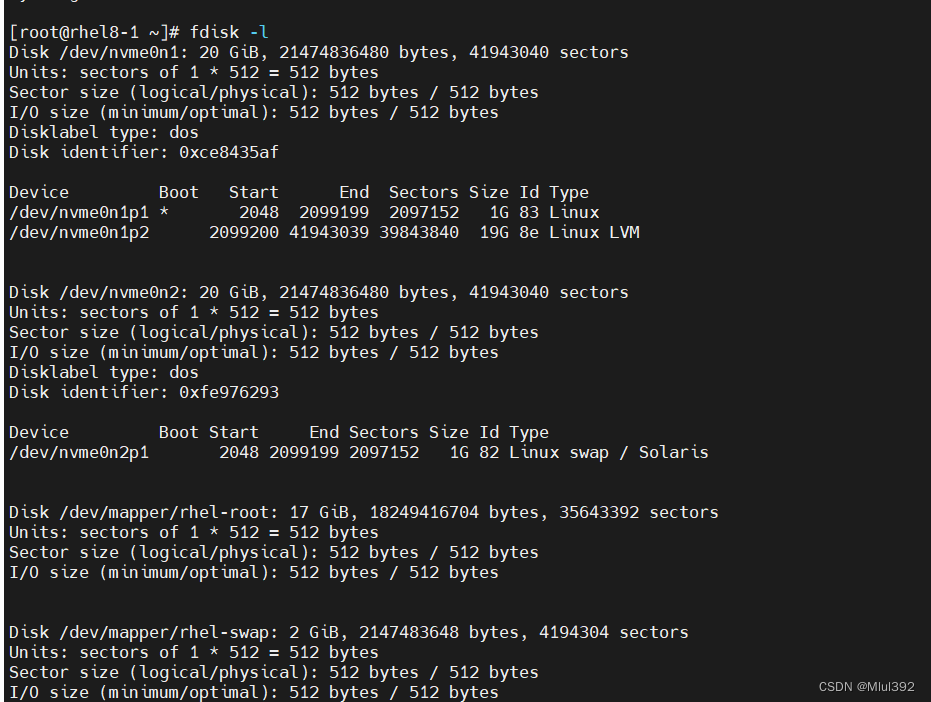
swap管理
临时操作:
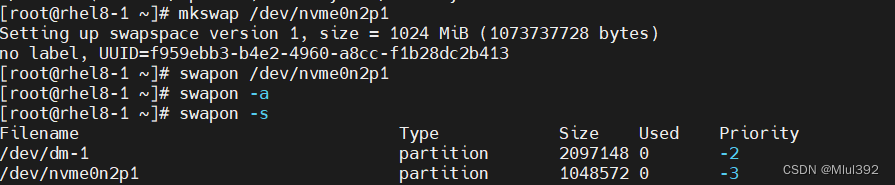
永久操作:
删除swap:


六. 磁盘配额
mount / dev / sda1 / pub / - o usrquota ## 挂载设备并激活配额参数quotaon - uv / dev / sda1 ##激活配额edquota - u lee ##设定用户 lee 配额
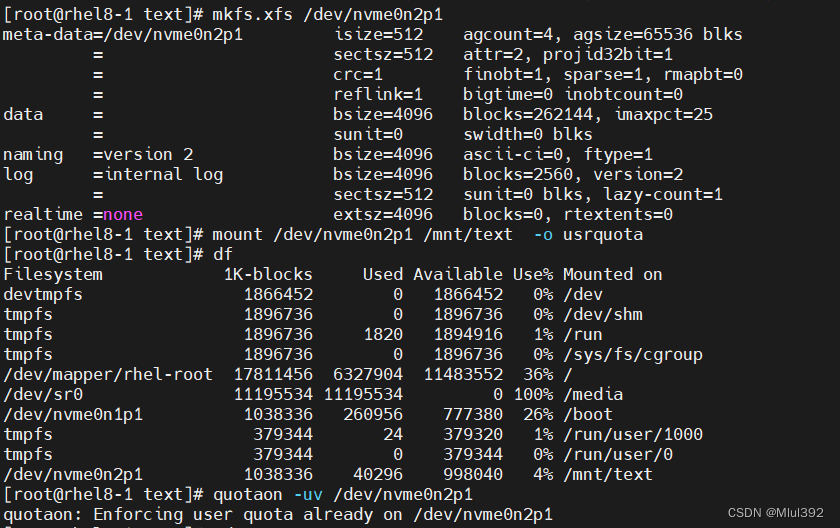
Filesystem blocks soft hard inodes soft hard/ dev / sda1 20480 0 20480 1 0 0


vim / etc / fstab/ dev / sda1/ pub xfs defaults,usrquota 0 0
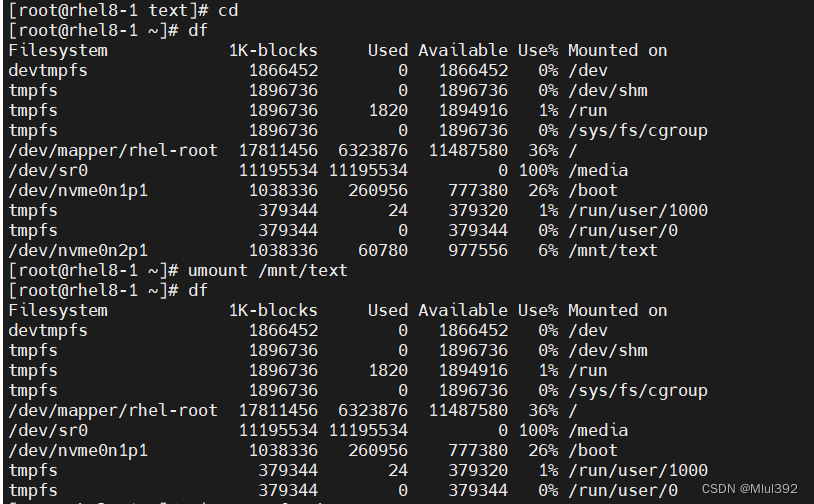


quotaoff - uv / dev / sda1vim / etc / fstab 去掉配额参数usrquota
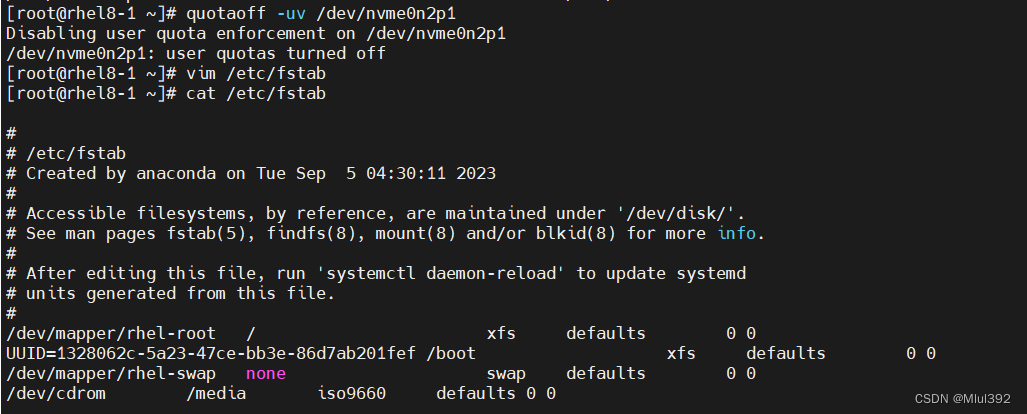
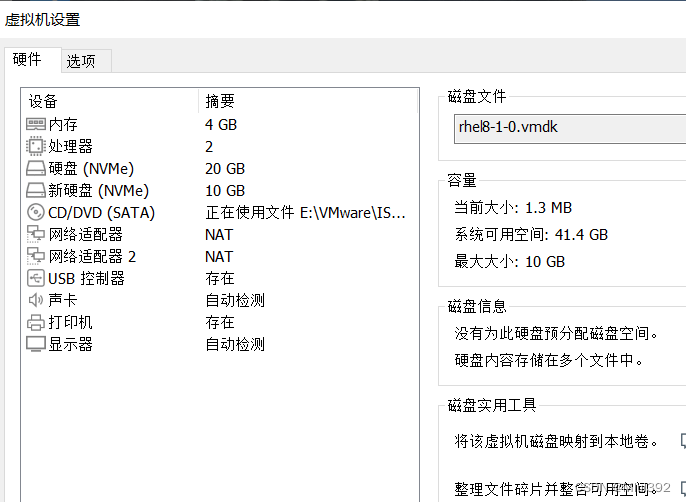


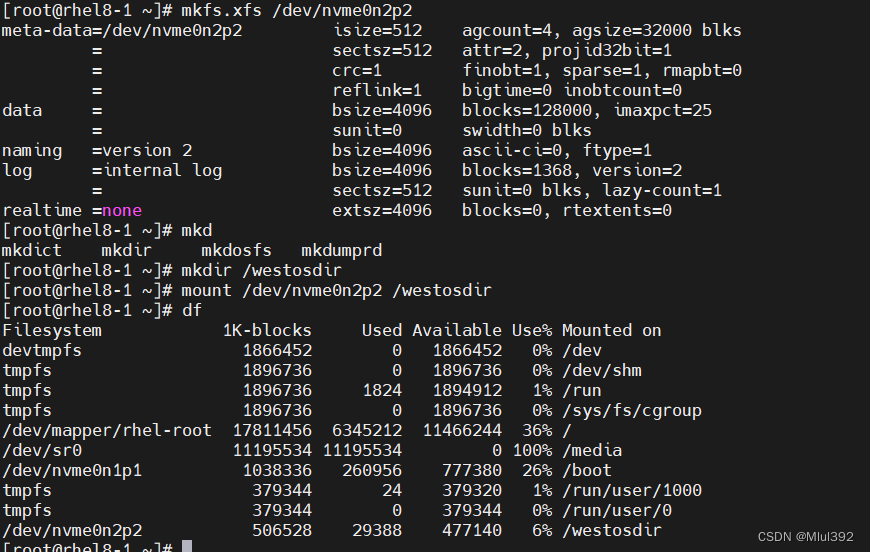

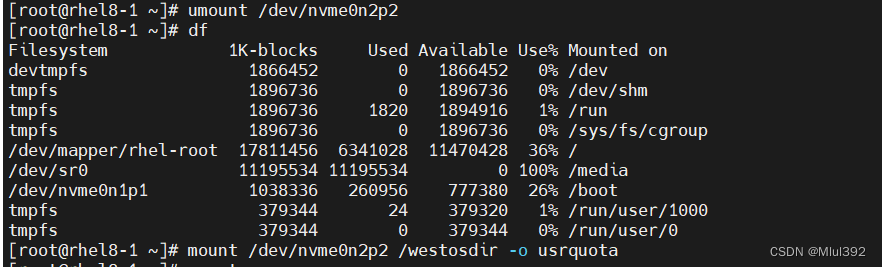





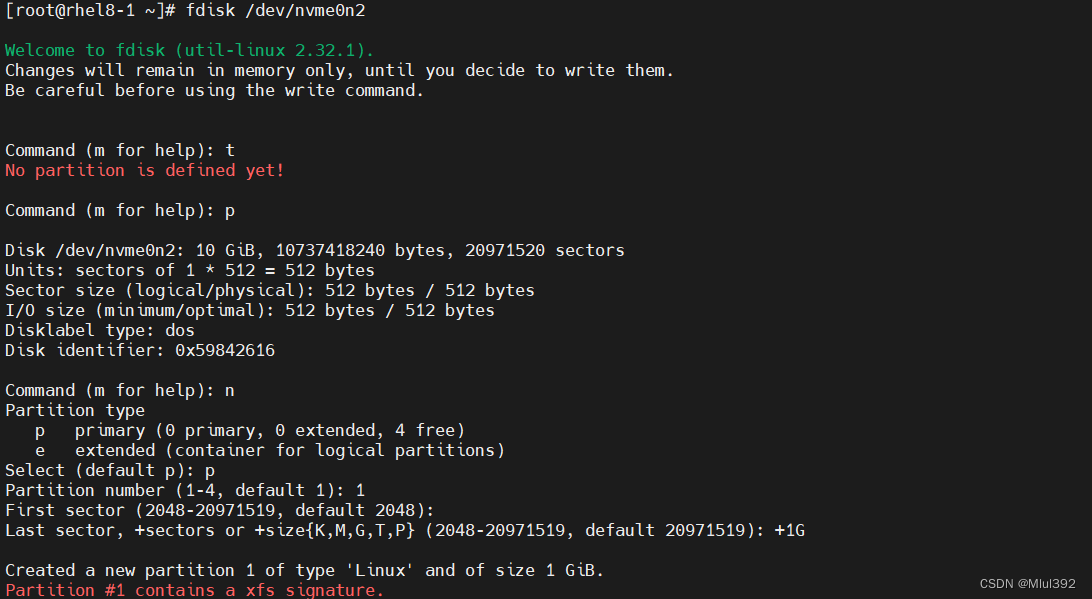

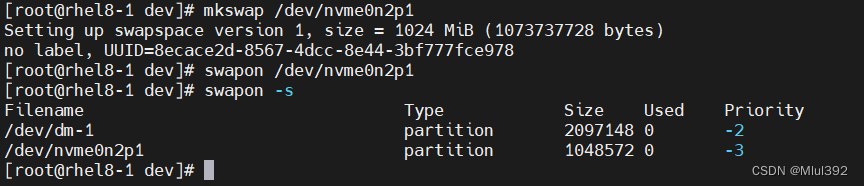






















 1298
1298











 被折叠的 条评论
为什么被折叠?
被折叠的 条评论
为什么被折叠?








